word文档超链接怎么设置 word文档如何设置超链接
更新时间:2023-07-14 15:18:52作者:runxin
在日常使用电脑办公的过程中,相信很多用户也都会用到微软办公软件中的word工具来进行文档编辑,可是由于word工具功能强大,很多用户刚接触时间不久,因此可能不懂得文档中超链接的编辑设置,对此word文档超链接怎么设置呢?接下来小编就给大家带来word文档设置超链接方法。
具体方法:
1、打开WORD文档,选中要添加超级链接的文字。
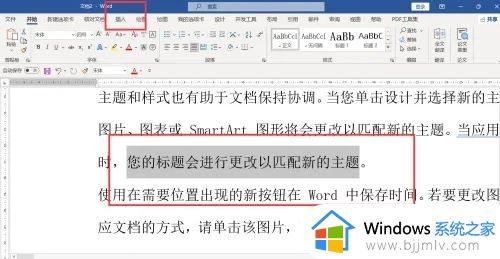
2、点击菜单栏上“插入-链接”,弹出窗口,左侧点击“现有文件或网页”,下方输入要链接的地址。
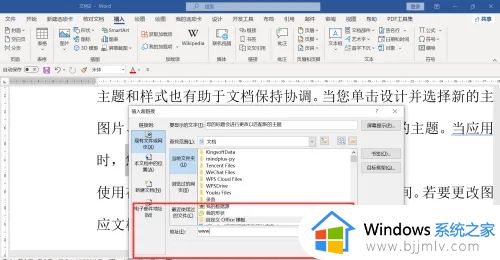
3、点击确定,文字转换成超级链接文字。
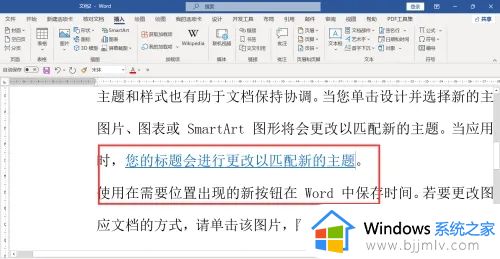
上述就是小编告诉大家的关于word文档设置超链接方法了,如果有不了解的用户就可以按照小编的方法来进行操作了,相信是可以帮助到一些新用户的。
word文档超链接怎么设置 word文档如何设置超链接相关教程
- word文档怎么设置等宽的两栏 word文档中如何设置等宽两栏
- 超链接打不开是什么原因 excel超链接无法打开如何解决
- word文档脚注怎么设置 word文档怎样设置脚注
- excel超链接怎么弄 excel插入超链接的方法
- word中如何将网址变成链接 word中怎么把网址变成链接
- ppt超链接打不开怎么回事 ppt超链接打不开如何解决
- word文档如何取消点击输入功能 word文档怎么设置即点即输
- word文档怎么设密码 怎样给word文档设置密码
- 电脑word文档艺术字在哪里 word文档如何设置艺术字
- Word文档加密设置方法 Word如何加密文档
- 惠普新电脑只有c盘没有d盘怎么办 惠普电脑只有一个C盘,如何分D盘
- 惠普电脑无法启动windows怎么办?惠普电脑无法启动系统如何 处理
- host在哪个文件夹里面 电脑hosts文件夹位置介绍
- word目录怎么生成 word目录自动生成步骤
- 惠普键盘win键怎么解锁 惠普键盘win键锁了按什么解锁
- 火绒驱动版本不匹配重启没用怎么办 火绒驱动版本不匹配重启依旧不匹配如何处理
热门推荐
电脑教程推荐
win10系统推荐